Dell H625cdw Cloud Dansk - Page 399
Problemer med scannerdriver/printerhjælpeprogram, Andre problemer, Kontakt til service
 |
View all Dell H625cdw Cloud manuals
Add to My Manuals
Save this manual to your list of manuals |
Page 399 highlights
Problemer med scannerdriver/printerhjælpeprogram Problem Adressebogsdataene kan ikke hentes fra printeren i Adressebogseditor. TWAIN-driveren kan ikke få forbindelse med printeren. Scannerdriveren er ikke registreret på computeren. Afhjælpning Kontrollér, at USB- eller Ethernet-kablet er tilsluttet korrekt. Sørg for, at printeren er tændt. Sørg for, at scannerdriveren er installeret på computeren. Adressebogseditor henter adressebogsdataene via scannerdriveren, når printeren er tilsluttet via et USB-kabel. Sørg for, at USB- eller Ethernet-kablet er tilsluttet korrekt. Hvis du benytter netværkstilslutning, skal du kontrollere, at printerens IP-adresse er indstillet korrekt. Se "Scanning med brug af TWAIN-driver". Kontroller, om printeren er tændt. Hvis printeren er tændt, skal du genstarte den ved at slukke og tænde den igen. Hvis et scannerprogram er aktivt, skal du lukke programmet, genstarte det og forsøge at scanne igen. Installer scannerdriveren. Hvis scannerdriveren er installeret, skal du afinstallere den og installere den igen. Andre problemer Problem Afhjælpning Der er dannet kondens inden i printeren. Dette opstår inden for nogle timer, efter at du opvarmer rummet om vinteren. Dette opstår også, når printeren anvendes på et sted, hvor den relative luftfugtighed når op på 85 % eller mere. Juster fugtigheden eller flyt printeren til et passende sted. Der er opstået et problem ved brug Besøg www.dell.com/dochub. af Dell Document Hub.* * Dell Document Hub er tilgængelig på Dell H625cdw og Dell H825cdw. Kontakt til service Hvis du ringer efter printerservice, bør du være forberedt på at skulle beskrive det problem, du har, eller den viste fejlmeddelelse. Du skal på forhånd kende din printers modeltype og nummeret på Service Tag. Se den mærkat, der sidder på indersiden af frontdækslet på printeren, og nedskriv nummeret på Service Tag. Du kan finde oplysninger om placeringen af Service Tag under "Express Service Code og Service Tag". Fejlfinding | 399












